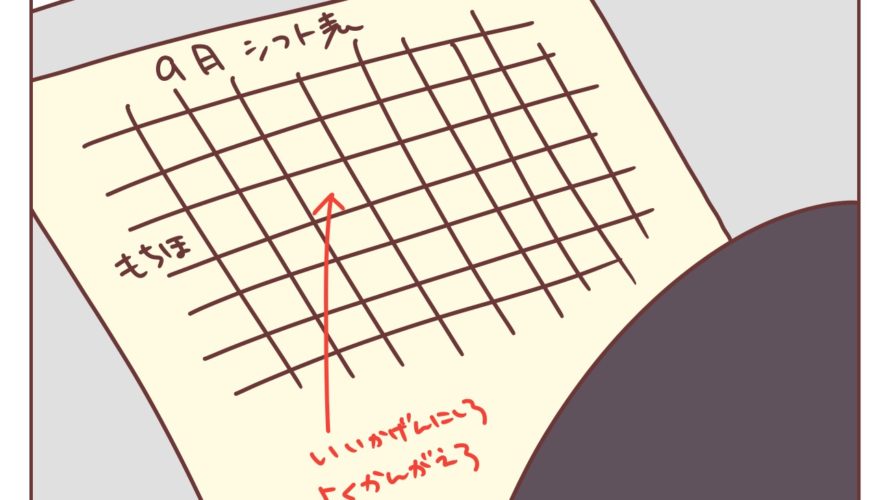【Famm】もちほの年賀状売ってます。
何度かご紹介させていただいたアルバムアプリ【Famm】様
<PR記事です!>
この度お声がけいただいて、Famm内の年賀状コーナーにてもちほデザイン年賀状を販売していただくことになりました!
(Famm年賀状はiOS限定だそうです)

Famm年賀状の特色。
写真を入れるタイプのフレームから、写真なしの年賀状まで、バラエティに富んだデザインがなんと100種類以上!
注文にめんどくささがなく、とにかく簡単です。
「最短2分で作成」と書いてありましたが、ほんとにそのくらいのスピードでできます。
年賀状が毎年億劫だった私みたいなもんでも、さくさくと出来てしまい大満足です。
注文の仕方を少しご紹介。
Fammを起動したら、ストアボタンをタップします。

ストアは①のアイコン。①をタップしてから②の「その他」を押すと、この画面になるので、③の「年賀状」を押してください。
するとこのような年賀状編集画面が出て来ます。
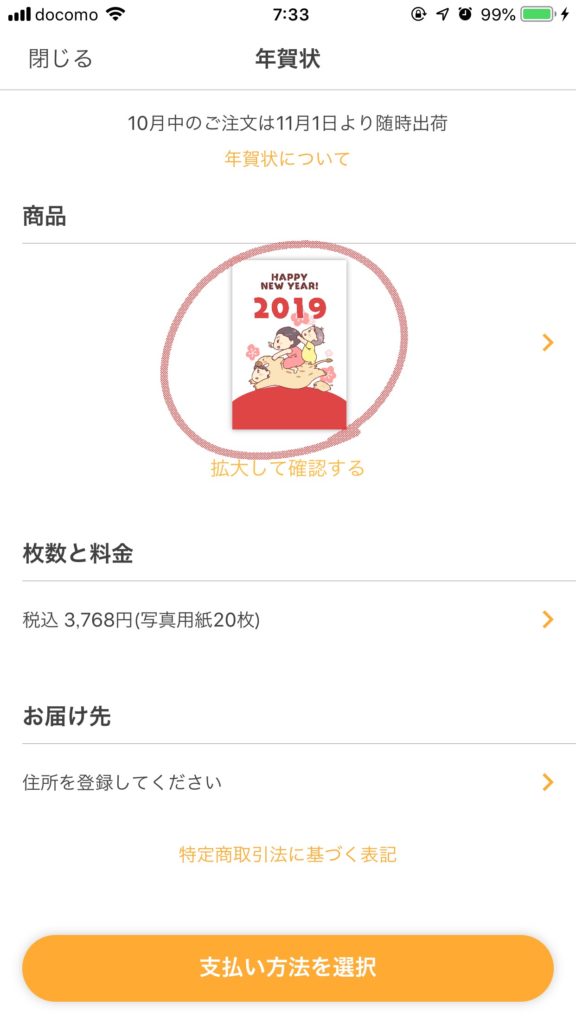
初っ端から嬉しがって、スクショする前に自分のデザインを選んでしまったのでこんな画面になっていますが、
最初は上の年賀状の絵のところはグレーの四角で何もない状態になっています。
嬉しがってすみません。
そこをタップすると、
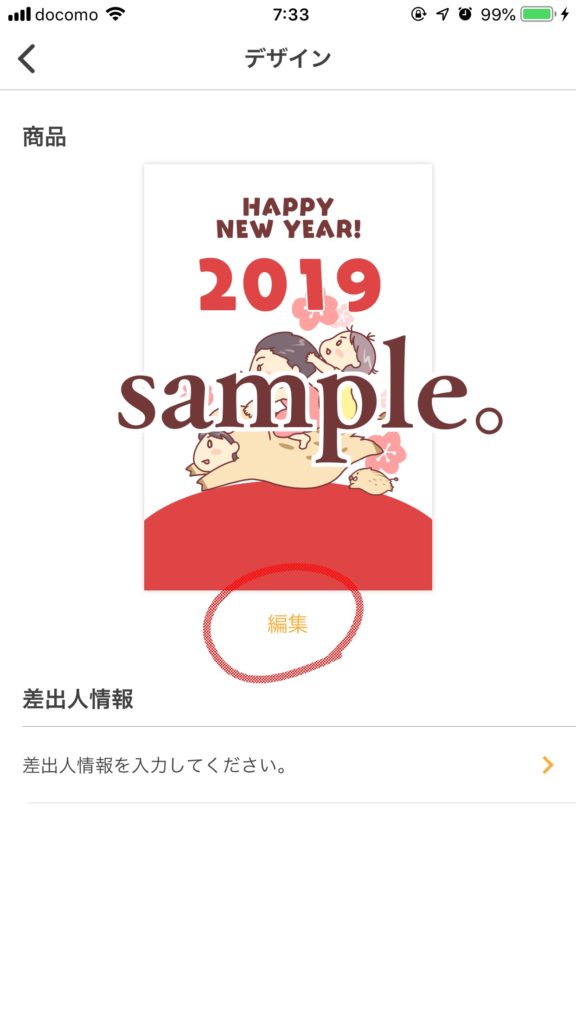
編集ボタンが出て来るので押してくださいね。
ちなみにこちらの画面も初期はグレーです。。。
これを押すと、
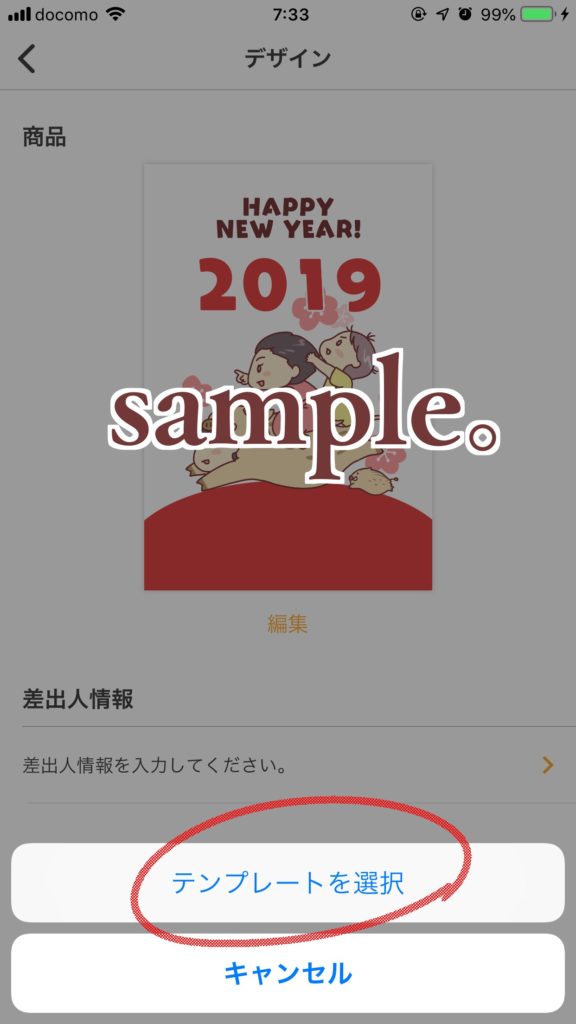
広告
「テンプレートを選択」と出て来るのでそちらをタップ。
するとこのようなテンプレート選択画面になります!
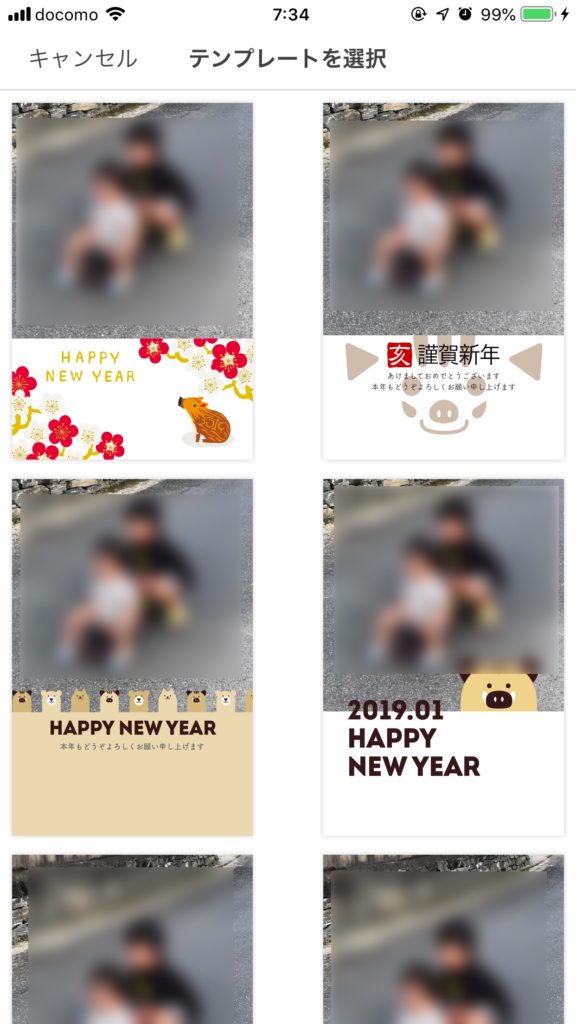
写真を入れるタイプの年賀状も、どれも可愛いです!
こっちも注文したい…。
と思いながらも今回は自分のを紹介させてくださいすみません (*´◡`*)
この画面を下へ下へスクロール…………
これです!
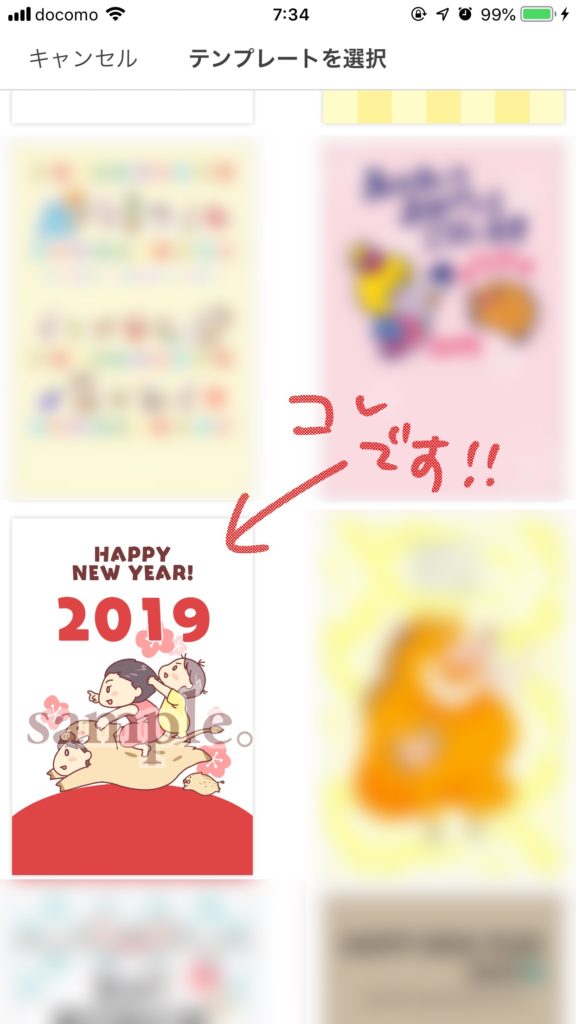
これ!
わたしのやつ!(嬉)
欲しいデザインが決まったらタップしてくださいね!
タップするとこのような画面になるので、差出人情報を入力しましょう。
差出人情報は年賀状に印刷される情報です。
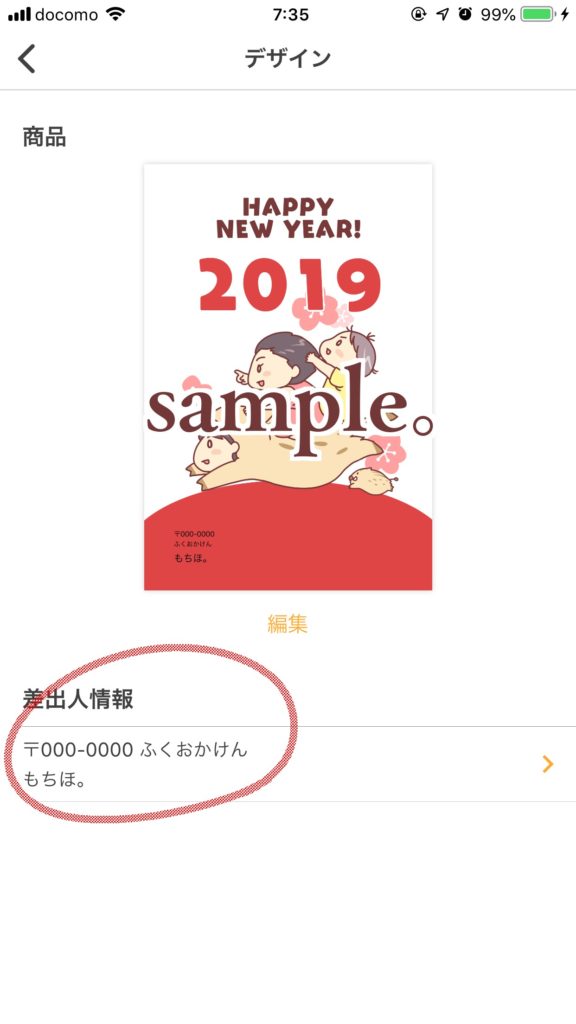
まるのところをタップすると差出人情報編集画面へ。
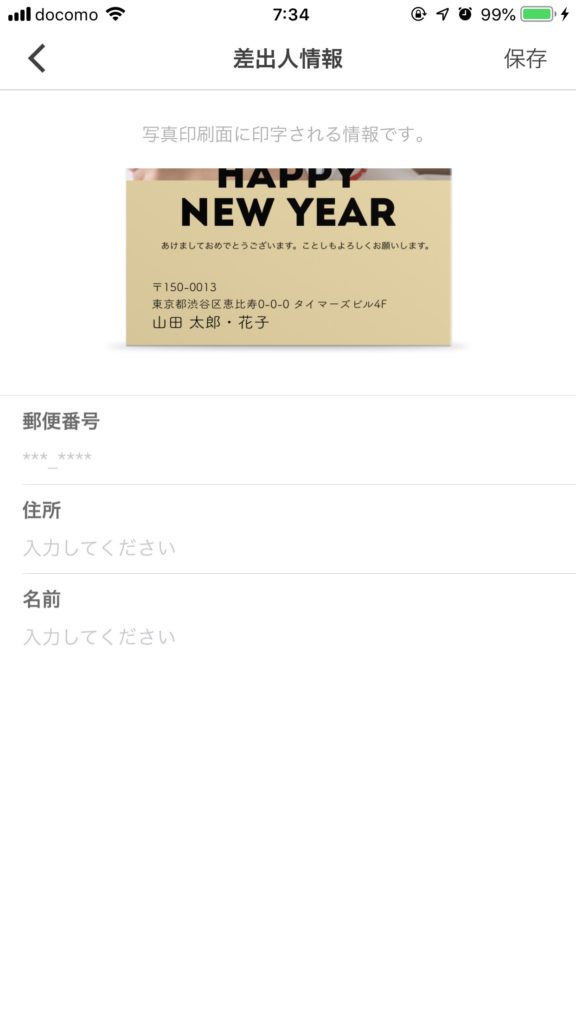
広告
こんなかんじ。
差出人情報を入力したら元の画面に戻っていきましょう。
次は枚数の入力です。
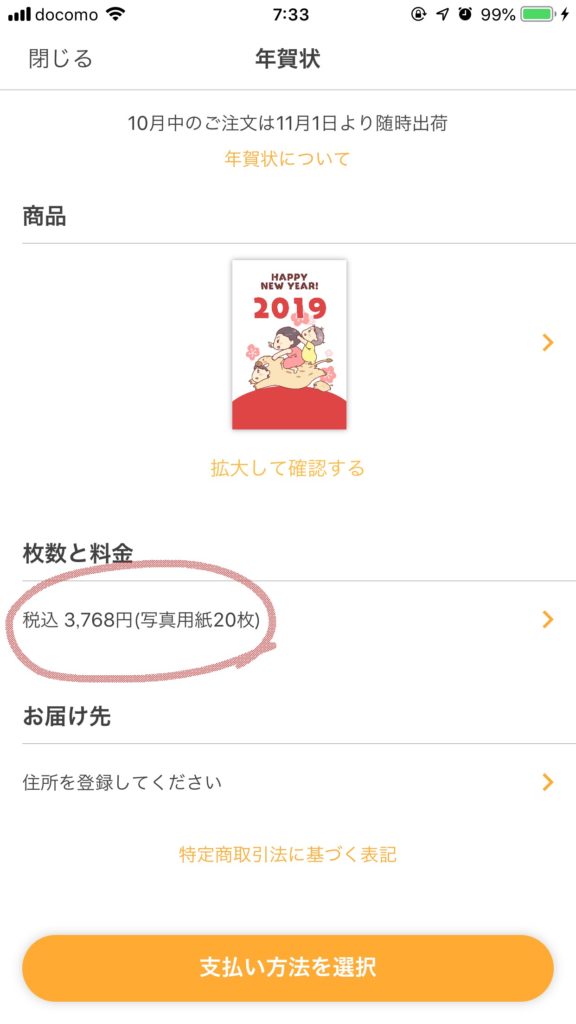
枚数と料金をタップ。
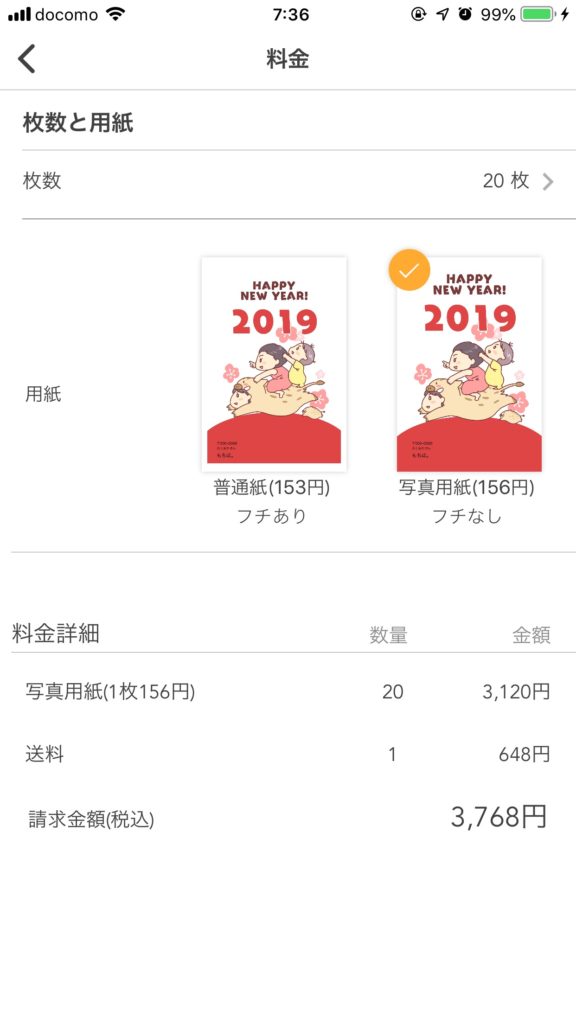
用紙の種類や枚数を選んで入力していきます。
私は友達少ないので20まいで…(寂)
フチなしを選びましたが、フチありだと若干お安いようですね。
選び終わったら再び元の画面へ。
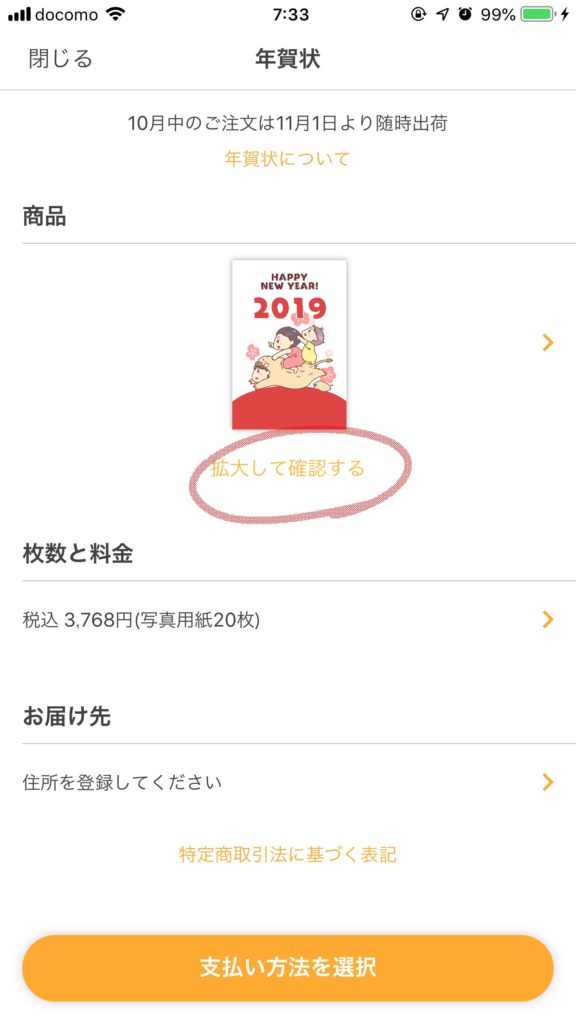
「拡大して確認する」をタップすると、仕上がりプレビューを見ることができます。

広告
うん!いい感じだ!
いい感じだよ!
Fammさまありがとうございます!!ヾ(o´∀`o)ノ
プレビューで入力した住所など間違いなければ元の画面に戻ります。
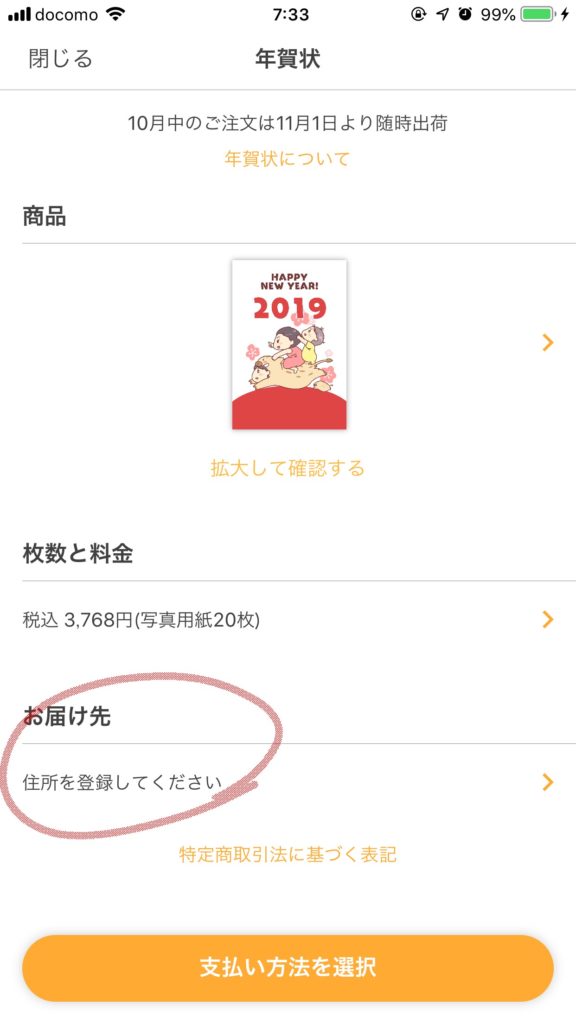
お届け先住所を登録します。
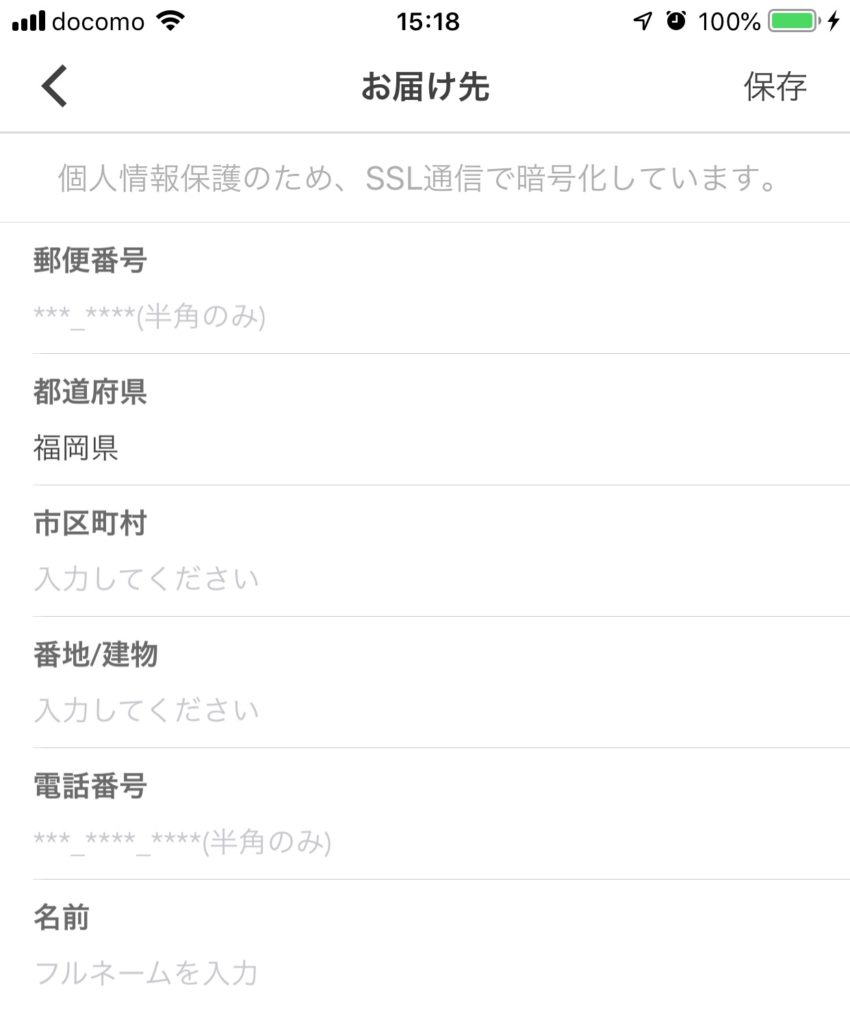
登録したら「保存」して戻ってください。
最後に「支払い方法を選択」。
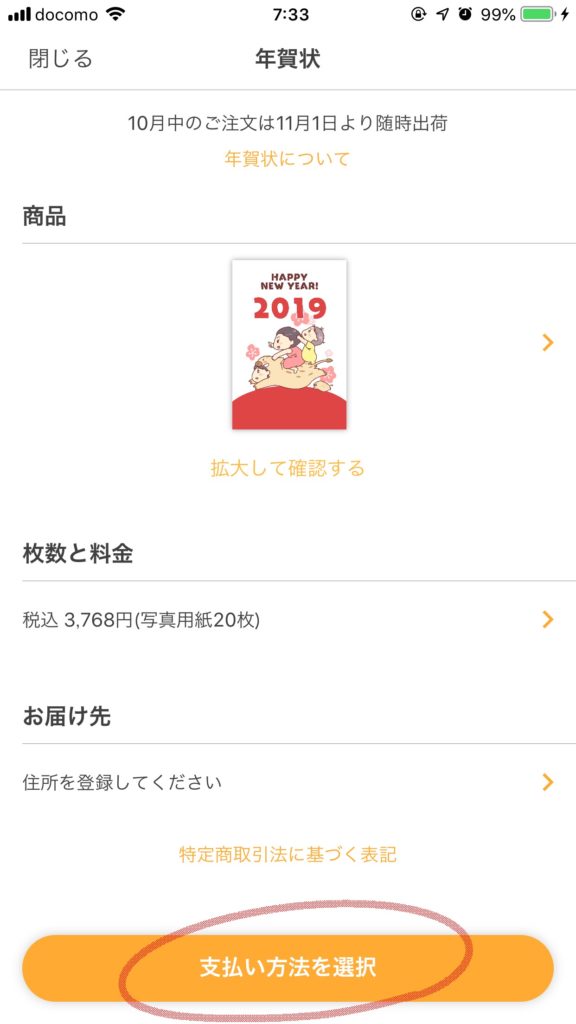
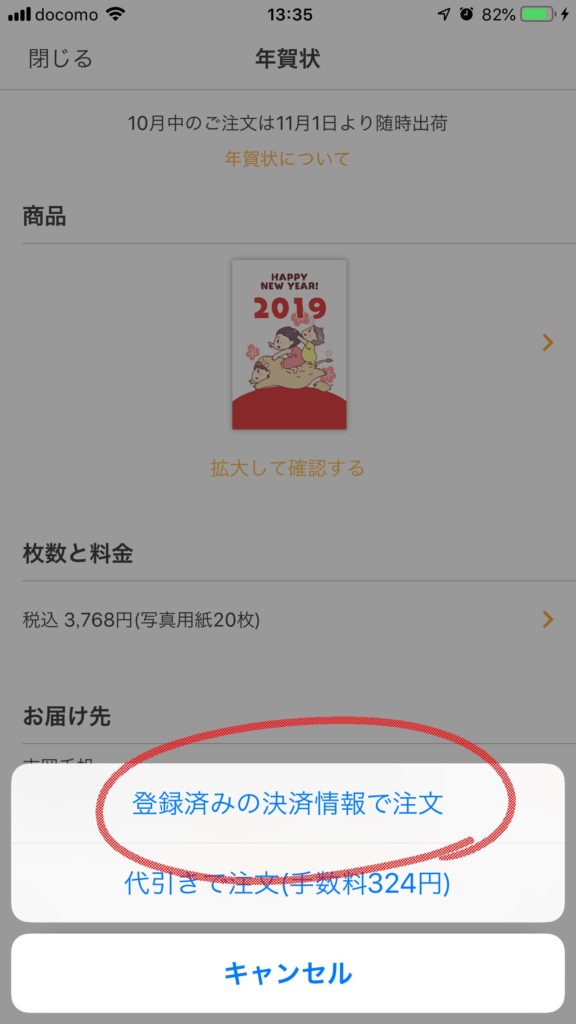
広告
私の場合はもう登録してあるのでこんな画面。
「登録済みの決済情報で注文」を押すと、
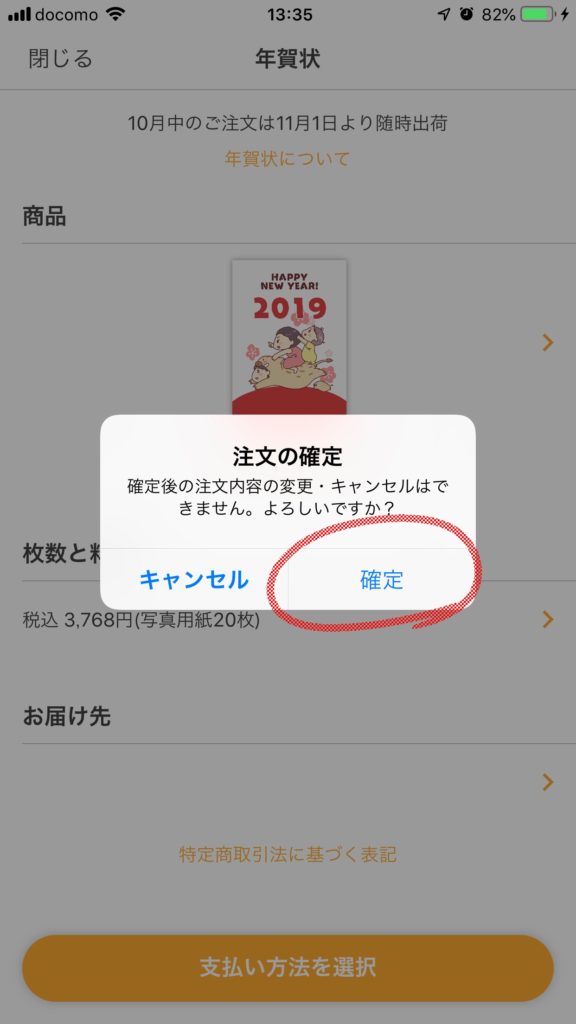
こんな風に言われますのでよければいいよ!っと「確定」!
これで注文完了です!
ちょっと長くなりましたが、注文手順でした◟( ´͈ ꒫ `͈ )◞
ほんとに可愛いテンプレートが沢山なので、ダウンロードがまだの方もこの機会にぜひダウンロードしてのぞいて見てくださいね!
そして私のも見てもらえれば嬉しいです! (*´◡`*)
是非是非、よろしくお願い致します!
0同じカテゴリの記事
-
前の記事

【iPhone】アプリ購入履歴の調べ方。 2018.10.27
-
次の記事

長男大怪我。 2018.11.01